Linux терминал за начинаещи, ProfHelp
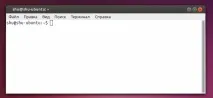
В рамките на една статия е невъзможно да се опишат всички тънкости на работата в терминала, но основата за бъдещето ще ви бъде дадена допълнително, мисля, че можете да го разберете сами.
Стартиране на терминал
Има два начина да влезете в терминала: стартирайте приложениетоТерминал или отидете на една от виртуалните конзоли, като натиснете клавишаCtrl+Shift+F1 (F2 и така нататък до шест). Когато терминалът се стартира, в него работи обвивка, основната програма, която приема команди от вас и отпечатва обратно резултата от тяхното изпълнение. Има много черупки, които можете да използвате, но в повечето версии на Linux черупката по подразбиране еBash shell (Bourne again shell).
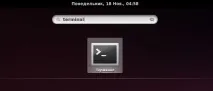
В терминала можете да въвеждате команди, които са имена на програми, последвани от параметри на командния ред, както и ограничен списък от команди на обвивката, които той изпълнява сам, без да включва програми на трети страни, но основно работата се извършва с външни програми.
В терминала можете да стартирате всяко приложение, като просто напишете името му. Приложението може да бъде или конзолно приложение, или графично. За разлика от Windows, в Linux не е необходимо да въвеждате пълния път до програмата - командната обвивка сама ще намери файла, необходим за стартирането й.
В Windows можете също да конфигурирате тази функция за търсене, като използвате променливата на средата PATH, но това е малко по-сложно, тъй като тази променлива ще трябва да включва пътя към всяка програма, която искате да стартирате от конзолата.
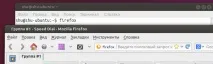
Имайте предвид, че в Linux не е необходимо да пишете разширението на файла след името на програмата - това не влияе по никакъв начин на стартирането на програмата.
Ако тистартирайте програмата в конзолата, можете да въведете допълнителни аргументи на командния ред. За програми, изпълнявани в конзолата, списъкът с опции може да бъде намерен, като отворите страницата с ръководство. Напримерman vi.
Инсталиране на програми
Една от най-популярните и удобни операции, които се извършват в командния ред, е инсталирането на програми. Ако някога сте работили с програми катоUbuntu Software Center илиSynaptics Package Manager всички те са красиви обвивки, които изпълняват същите конзолни програми според нуждите.
В конзолата можете да инсталирате няколко програми наведнъж в един ред за секунди, което в случай на програма с графична обвивка ще ви отнеме много повече време за търсене, поставяне на отметка до желаната програма и изчакване да приключи инсталационният процес.
Например, за да инсталирате браузърите Mozilla Firefox, Chromium и Opera с един замах, просто изпълнете една команда:
Предишната команда използва командатаsudo, която ви позволява да изпълните командата след нея с права на "Root" (супер администратор в света на Linux). Тя е последвана от командатаapt-get, която приема като параметриinstall firefox chromium-browser opera, което означава "инсталирайте всички програми, които идват след параметъраinstall".
Забележка. Не е нужно да се притеснявате за зависимостите, които са необходими, за да работят правилно програмите, които инсталирате - всички те ще бъдат инсталирани автоматично.
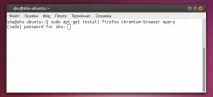
Така веднага след инсталиране на Ubuntu, или друга дистрибуция, с една команда можете да инсталирате всички необходими програми - всичко, което трябва да знаете е имената на пакетите. Дори и да не си спомняте иметопакет, функцията за автоматично довършване, обсъдена по-късно в статията, ще ви помогне.
Работа с папки и файлове
За да работите с файлове и директории, трябва да знаете следните команди:
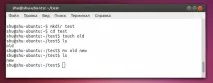
Ако горната информация ви се стори сложна, не бързайте да се разстройвате и изоставяйте идеята да използвате командния ред в работата си с компютъра - като запомните основните команди, можете ефективно да навигирате в папки с помощта на командатаcd, да показвате съдържанието на папките с помощта на командатаls, да създавате директории с помощта на командатаmkdir и да управлявате файлове с помощта наrm,cp иmv<команди 8>.
Автоматично довършване при натискане на клавиша Tab
В допълнение към познаването на командите, ефективността на работа с командния ред се улеснява от функцията за автоматично довършване, която се активира с натискане на клавишаTab. Използването му е много просто - въведете част от командата и натиснетеTab, след което липсващата част от командата ще бъде заменена. Тази функция работи както за обекти на файловата система, така и за софтуерни пакети, услуги и т.н. Например, ако напишетеsudo apt-get i и натиснетеTab, резултатът ще бъдеsudo apt-get install. Автоматичното довършване е много полезно, ако помните само приблизително името на програмния пакет, който искате да инсталирате. Като напишете първите няколко букви от името на пакета и натиснетеTab два пъти, ще можете да видите всички опции и да изберете тази, от която се нуждаете.
Практикувайте използването на терминала
Надявам се, че след като прочетете тази статия, сте спрели да се страхувате от Linux терминала и сте започнали да разбирате по-добре как да работите с него. След това опитайте да експериментирате с файлове и папки, за да се консолидирате на практикаматериалът на тази статия - без практика е малко вероятно да запомните нещо, включително работа с файлове в конзолата.